Eine der beliebtesten Snapchat-Funktionen ist Snapchat Story, in der Benutzer ihre Snaps posten können, die 24 Stunden lang dauern. Die Leute posten normalerweise Bilder von Essen, Haustieren oder Bildern von ihren Abenden, und die vorübergehende Natur von Snapchat Stories ist ein großer Teil des Snapchat-Erlebnisses. Viele Snaps sind es jedoch wert, gespeichert zu werden.
Dieser Artikel zeigt Ihnen, wie Sie Ihre Snapchat-App ganz einfach so einstellen können, dass Ihre Snapchat-Storys automatisch gespeichert werden.
Inhaltsverzeichnis
Automatisches Speichern von Snapchat-Geschichten auf Ihrem Smartphone
Es versteht sich von selbst, dass Sie alle Ihre Snapchat-Geschichten manuell speichern können. Sie können sie über die App selbst herunterladen oder einfach einen normalen Screenshot machen, nachdem Sie sie gepostet haben.
Aber das kann leicht vergessen werden, und es ist viel bequemer, wenn Ihre Stories automatisch heruntergeladen werden, sobald Sie sie posten. Glücklicherweise hat Snapchat eine Funktion integriert, die es allen Benutzern ermöglicht, dies zu tun.
So können Sie Ihre Snapchat-App verwenden, um Ihre Stories automatisch zu speichern:
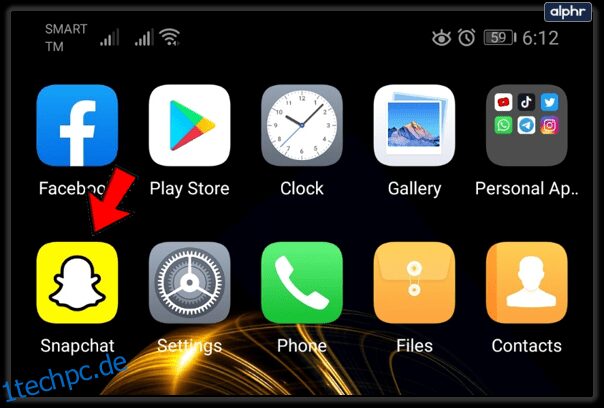
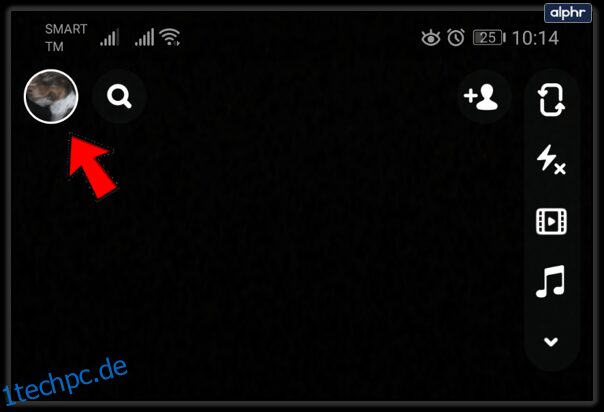
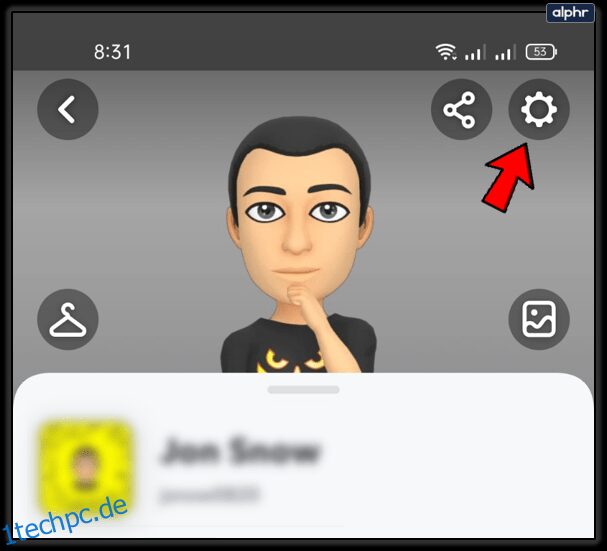
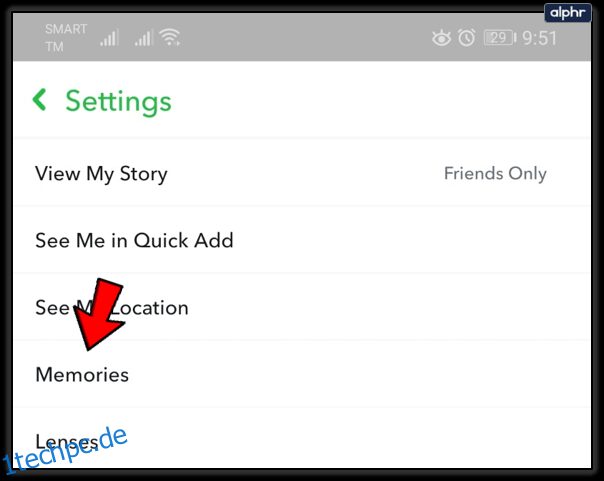
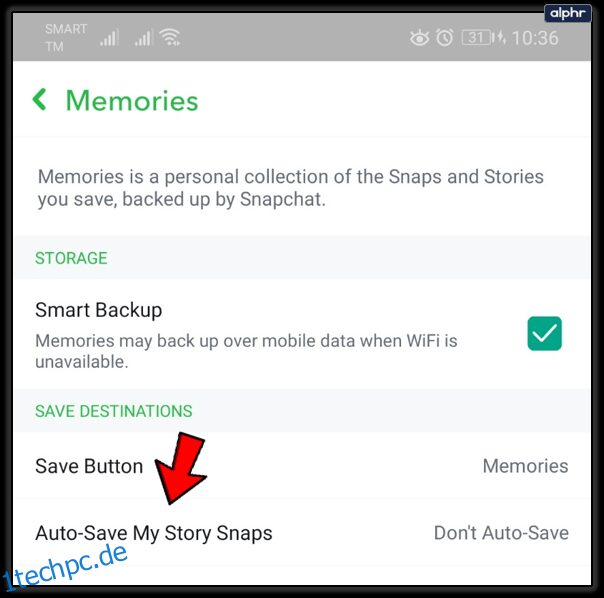
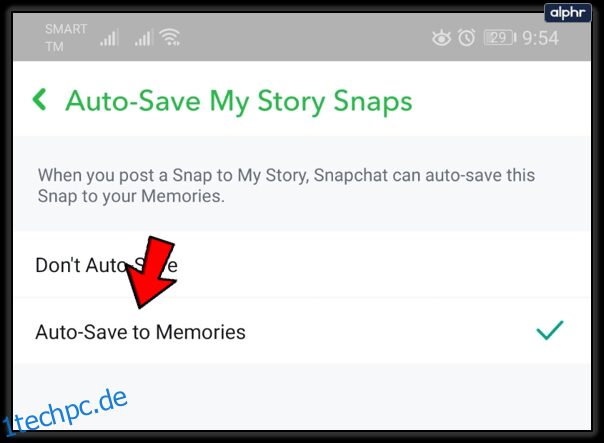
Wenn Sie Ihre Snapchat-Geschichten auf Ihrem Smartphone speichern möchten, ist Ihre Arbeit noch nicht beendet – Sie müssen auch auf die Option „Speichern“ tippen, die sich unter der Registerkarte ZIELE SPEICHERN befindet.
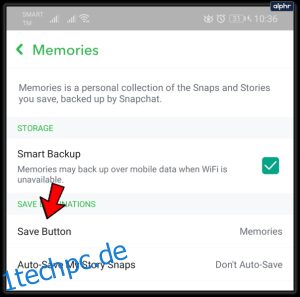
Wählen Sie dort aus, wo Ihre Snapchat-Geschichten automatisch gespeichert werden sollen. Sie können „Erinnerungen“, „Aufnahmen“ oder beides auswählen.
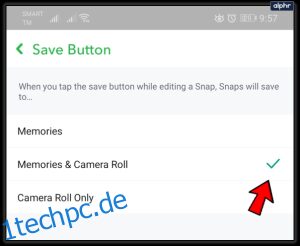
Snapchat Memories ist eine Funktion, mit der Benutzer ihre Bilder und Videos für später speichern können. Dies funktioniert im Grunde wie die Story Archive-Funktion von Instagram, was bedeutet, dass Sie Ihre vorherigen Snaps jederzeit in der App anzeigen können. Sie können diese Snaps auch senden oder später von Memories herunterladen.
Wählen Sie am besten Erinnerungen & Kamerarolle, da Ihre Snaps sowohl in der App als auch auf Ihrem Telefon gespeichert werden und Sie sie jederzeit anzeigen oder senden können. Wenn Sie Ihre Story Snaps jedoch nur auf Ihrem Smartphone speichern möchten, wählen Sie Nur Kamerarolle. Offensichtlich nimmt dies Speicherplatz auf Ihrem Gerät ein.
Löschen von Snaps aus Ihrer Snapchat-Story
Das Speichern von Snapchat-Geschichten ist aus vielen Gründen nützlich, aber manchmal möchten Sie stattdessen einige davon löschen. Unabhängig davon, ob Sie das falsche Foto gepostet oder Ihre Meinung geändert haben, nachdem Ihre Story hochgeladen wurde, müssen Sie wissen, wie Sie sie löschen können.
Die folgenden Schritte zeigen dir, wie du deinen Story-Snap ganz einfach abbauen kannst:
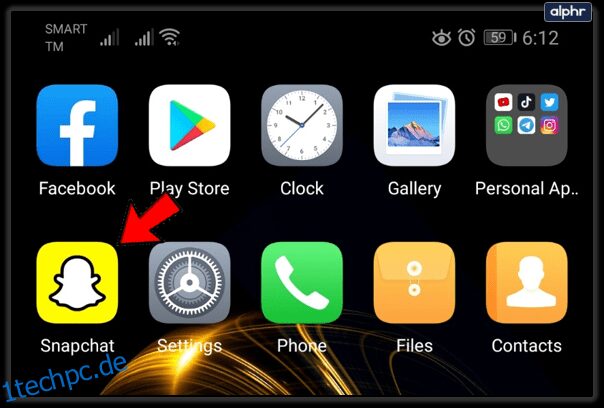
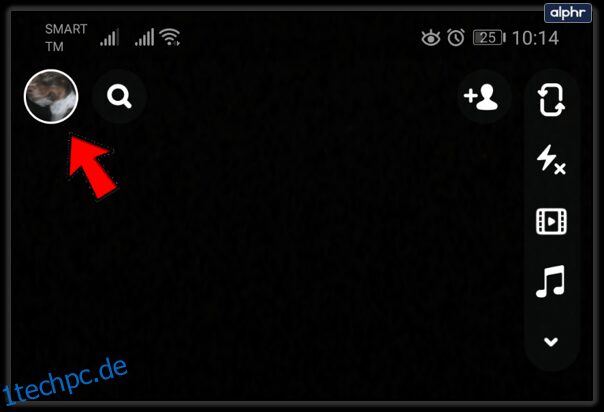
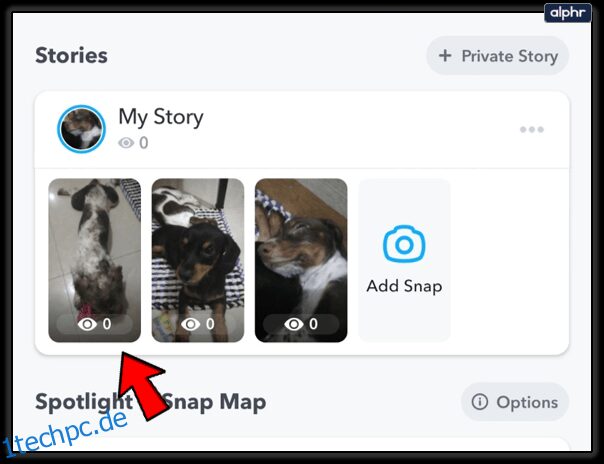
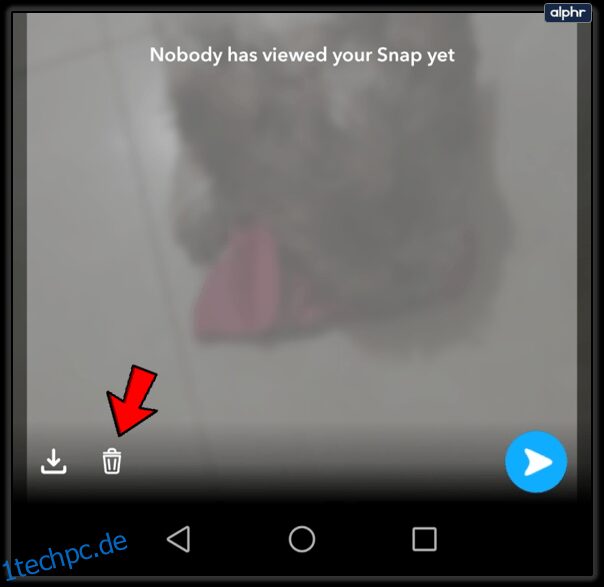
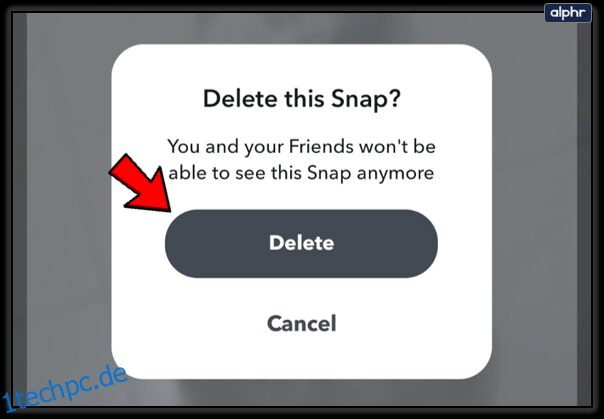
Wenn Sie Ihren Snap speichern möchten, bevor Sie ihn löschen, müssen Sie nur auf die Option Speichern tippen. Diese Option befindet sich neben dem Mülleimer-Symbol.
Um einen Snap vollständig aus deinen Erinnerungen zu löschen, solltest du Folgendes tun:
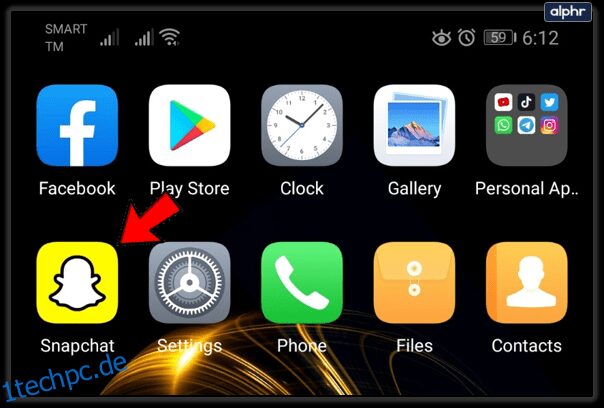
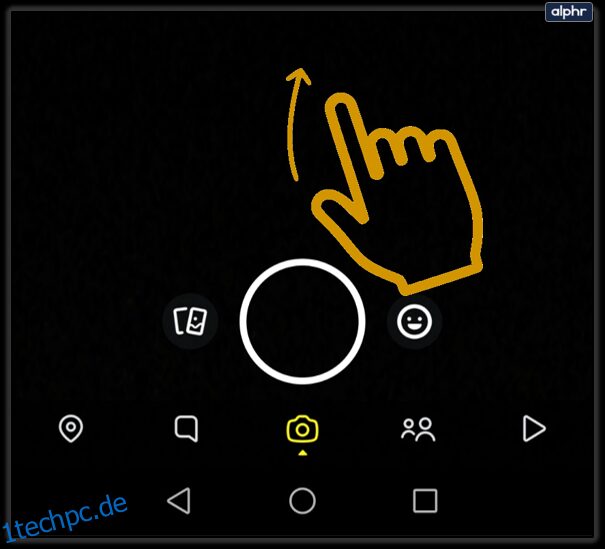
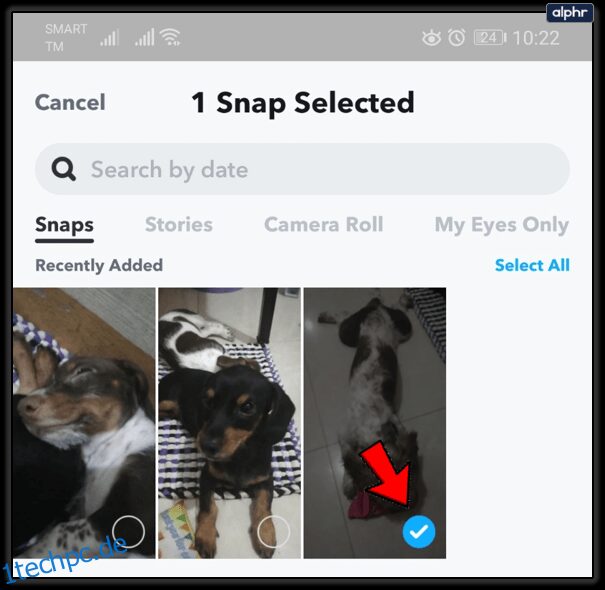
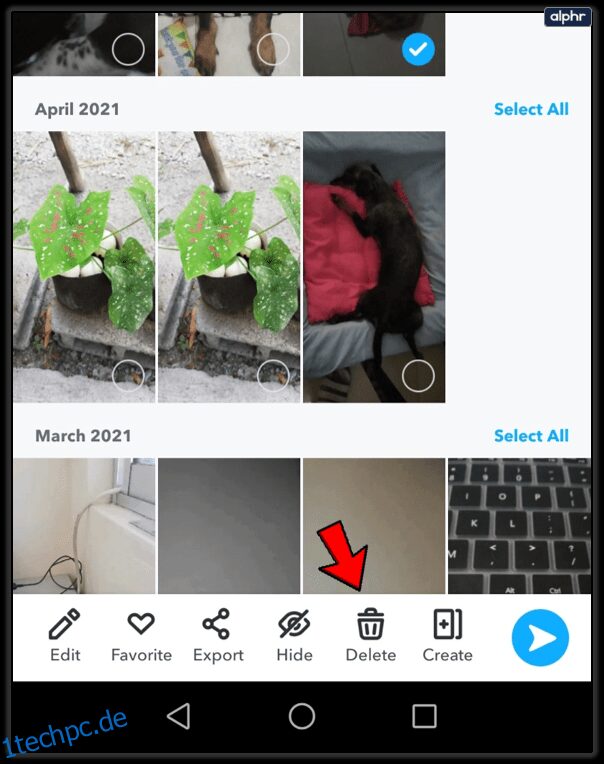

Nachdem Sie den letzten Schritt abgeschlossen haben, wird Ihr Snap vollständig aus Ihren Snapchat-Erinnerungen gelöscht.
Was Sie als Snapchat-Benutzer wissen müssen, ist, dass Sie einen Snap nicht löschen können, nachdem Sie ihn gesendet haben. Seit Februar 2017 können Sie gesendete Snaps nicht mehr löschen, selbst wenn Sie Ihr Snapchat-Konto löschen. Achte daher darauf, an wen du deine Snaps schickst und was du postest.
Viel Spaß beim Knipsen
Snapchat macht viel mehr Spaß, wenn Sie wissen, wie man alle angebotenen Funktionen nutzt.
Da Snapchat mit seinen neuen Updates immer wieder etwas Neues hinzufügt, stellen Sie sicher, dass Sie mit seiner Software immer auf dem neuesten Stand sind. Sie verpassen keine neuen interessanten Features.
